ブログを始めて収入を得たいという人も、まずは趣味でブログを始めたいという人も、始め方はさほど変わりません。
とは言え、完全無料で始められる方法と、有料でスタートする方法のどちらかを選ぶことができます。
★この記事で分かること
- 有料ブログと無料ブログのメリットデメリット
- 有料と無料どちらでブログを始めるべきか
- ブログの開設方法
- ブログを開設する時の流れ
今回はまず有料と無料どちらのタイプを選ぶべきなのかの選択方法を解説した後、ブログの開設方法を順序立てて説明していきます。
最初に無料ブログと有料ブログそれぞれのメリット・デメリットや、それぞれがどんな目的のブログにおすすめなのかを説明していきます。
目的によってご自身にあったものを選んで頂ければ良いと思います。
ブログを作成する流れだけ知りたい!という方は、もくじから先の項目に進んじゃって下さい。
無料ブログと有料ブログのメリット・デメリット

無料ブログといえば有名なのは、
・はてなblog
・Amebaブログ
・ライブドアブログ
・note
などの大手企業が運営しているサイトですね。
URLと呼ばれるhttps://から始まるサイトのアドレスに上記サイトの名前が入るので、そのサイトがどの企業に属して運営されているのかがすぐに分かります。(はてなブログならhatenablog.comですね)
有料ブログの場合はWordpressというソフトウェア(WordPress自体は無料です)を利用したサイト運営がメジャーです。(有料の仕組みはこの後記述します。)
ウェブサイトを0から作成していくことも可能ですが、ある程度のプログラミングスキルがあることが前提になってくるので今回はWordpressを利用したサイトの作成方法をご紹介します。
それでは早速、無料ブログと有料ブログのメリットとデメリットをそれぞれ説明していきますね。
無料ブログのメリット
・初期投資をする必要がない
・運営費もかからない
・ブログのデザインを0から作らなくて良い
・気軽に始められる
・自分のペースでブログを成長させられる
・日記や備忘録として使いやすい
・登録したらすぐに始められる
無料ブログは始めるのも続けるのも常にコストがかからないので、自分のペースでブログを成長させていけます。
企業側が既にサイトの大枠を作ってくれているので、登録したらすぐに記事が書けるのも便利ですね♪
日記や備忘録などを自分の為に書ければ良い、と思っている人におすすめです。
無料ブログのデメリット
・収益化に向いていない
・運営サイト側の意向による影響がダイレクト
・デザインの自由度が低い
・成長させたブログを勝手に消される心配がある
・自分の意図とは関係ない広告が貼られてしまう
この後説明をするのですが、Google Adsenseという広告を貼ることができません。
また、アフィリエイト(ブログ収益化の基本的な方法)についても利用制限があります。実際に、一部利用可能となったアフィリエイトの掲載が2020年から不可になったケースがあります。
記事の運営権限がブログ記事を書く本人に所属せず、サイト運営側に属してしまうことで自由度が制限されてしまうことや、突然の企業方針に変更にブログ運営自体が左右されてしまうことが大きなデメリットとなります。
あくまで趣味で記事を書きたい、収益化は一切考えていない、という方であれば無料ブログで十分に楽しむことができるはずです。
無料ブログの中でもnoteであれば、記事自体を有料で公開することができる機能があるので、後々は有料記事を公開したいと思う可能性があるのであれば>>noteがおすすめです。
有料ブログのメリット
・サイト作成の自由度が高い
・自由に収益化ができる
・他の誰にも運営を邪魔されない
・デザインの幅に制御がない
・サービス停止やアカウント消去をされる心配がない
・ウェブサイト作成のスキルが身につく
有料ブログのメリットは、何と言っても収益化の自由度とサイト運営の自由度が高いことにあります。
上記で説明した無料ブログのデメリットが全て解消されているのが有料ブログの良いところです。
サイトの運営自体が他の誰でもない自分だけに所属しているので、企業の意向により勝手にサイトが消去されたりアカウントが無くなってしまうという心配がありません。(個人でサイトへの攻撃を守る必要はありますが)
収益化の方法についてはこの記事で後述します。
有料ブログのデメリット
・年額8,000円前後かかる
・初期費用に数千円かかる
・初期準備が初心者には時間がかかる
・自由度が高い分自分で設定する項目が多い
・HTMLやCSSを調べて活用していく必要があることがある
・問い合わせ先の企業がないので自分で調べて解決しないといけない
・セキュリティー面については自分で対策する必要がある
デメリットを挙げてみると、結構面倒臭そうだな・・・と思われそうですね。
確かに、無料ブログを開設するのと比べるとかなり手間は多くなります。
サーバー(ウェブ上の土地)を契約したり、ドメイン(ウェブ上の家)を買ったり、それを繋げて利用できるようにしたり、Wordpressをインストールしてデザインを選んだりと、ブログ記事を書き始めるまでの時間や工程が長いです。
慣れてしまえば数時間で全てが完了してしまうのですが、初めてサイトを開設する場合は1日かかってしまっても不思議ではないですね。
とは言え難しいことは何もないので、しっかり手順を踏んでいけば自分の素敵なサイトができちゃいますよ^^
日記を書くなら無料ブログにしよう!

ブログを書く理由が
- 日記
- 備忘録
- 収益化を考えていない
という場合は、無料ブログで十分です!
使いやすい機能は揃っていますし、デザインも好きなものを選ぶことができます。
>>はてなブログ
>>note
続けていくうちに収益化がしたくなる可能性がある方は、上記二つをおすすめします。
はてなブログでは有料化すればアフィリエイトもしやすくなります。
noteでは有料の記事を書いて売り出すことや、アマゾンの広告を打つことができます。
筆者もnoteのアカウントを使っていて、ブログと連携させて利用しています。
>>筆者のnoteです。気軽にフォローしてください♪
ここからは有料ブログを開設する方法をご紹介していきます!
とっても簡単なので、初めての方も1時間あれば準備が整いますよ。
有料ブログ開設の流れ

有料でブログを作る手順を紹介していきます。
流れはこんな感じです。
❶ レンタルサーバーに登録する
❷ 独自ドメインをとる
❸ サーバーとドメインを繋げる
❹ WordPressを開設してログインしてみる
❺ 自分のブログのデザインを決める
サーバー・ドメイン・Wordpressとか、知らない単語があって難しそうだと感じるかもしれませんが、とってもシンプルなので心配いりません。

一緒にやっていきましょう!
流れにそって解説していきますね。
サーバーの登録

まずはサーバーの登録が必要です。
サーバーとは、自分のブログをインターネット上にあげるために必要なネット環境のことです。
要するに、インターネットが地球だとしたら、その土地に家(ドメイン)を建てるために土地代を支払わないといけないんです。
「私のサイトをアップする場所(土地)をインターネット上に作らせてください!」ということです。
サーバーにはいくつか種類があります。
・【ロリポップ!】
・【エックスサーバー】
このあたりが有名どころです。
どれもあまり変わりませんが、おすすめはエックスサーバーです。
使っている人が多いため、分からないことがあっても説明をしてくれている人も多く調べやすいです。
ドメインの登録
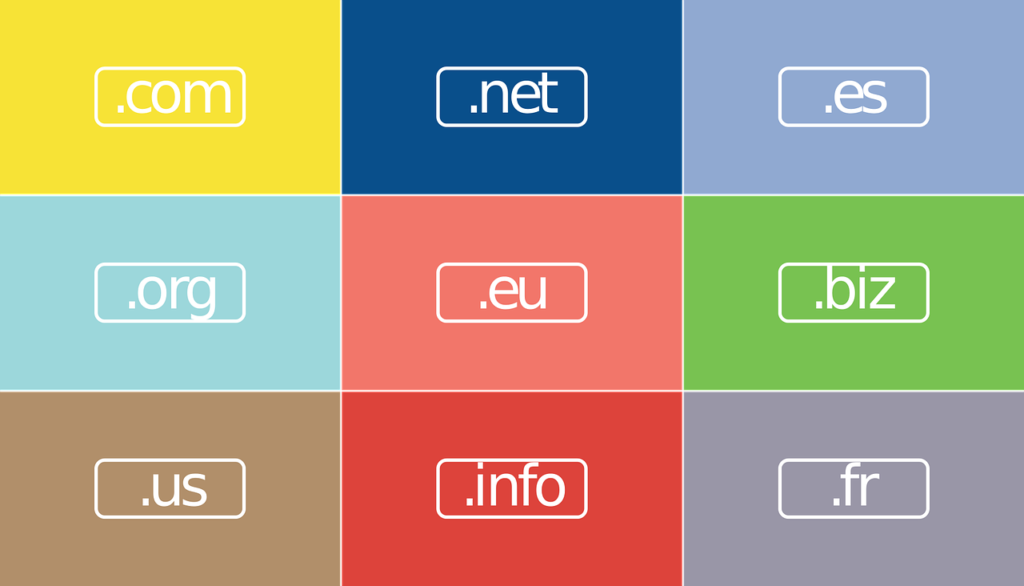
ドメインとは、URL部分の.comとか.netとか.co.jpとかってよくみると思うんですが、あれです。
つまり、自分のブログのURLをゲットするということですね!ちょっとワクワクしませんか?笑
このURLなしにしてはサイトを開設することはできないのはなんとなくお分かり頂けると思います。
例えばYouTubeのドメイン名はyoutube.comですね。今読んで頂いているこのブログならkonnichiwa-local.comがドメイン名です。

ドメインは早い者勝ちなので、以前使われたことがないドメイン名でないと購入できないよ!

「konnichiwa-local.com」は私が使っているので他の人には購入できないってことですね♪
ドメイン取得ができるサイトもいくつかあります。
・【エックスドメイン】
・【ムームードメイン】
・【お名前.com】
メジャーなのはこのあたりですが、タイミングによって多少値段が違ったり、セールをやっていることもあるのでそれぞれのサイトを訪れてみて、お得な方からゲットすれば良いと思います。
エックスドメインはエックスサーバーのサービスです。金曜日だと比較的安くドメインをゲットできます。
とは言え考えすぎても仕方ないので、なんとなくピンときたものや、自分の作ろうと思っているブログの内容に合わせてパパッと考えちゃいましょう!
どのサイトを使ってもあまり変わりませんが、迷ったらお名前.comを利用すれば良いです。筆者もよくお世話になっています。
今回はお名前.comでドメインを取る流れを簡単にお見せします。
✔️お名前.comでドメインを取る流れ
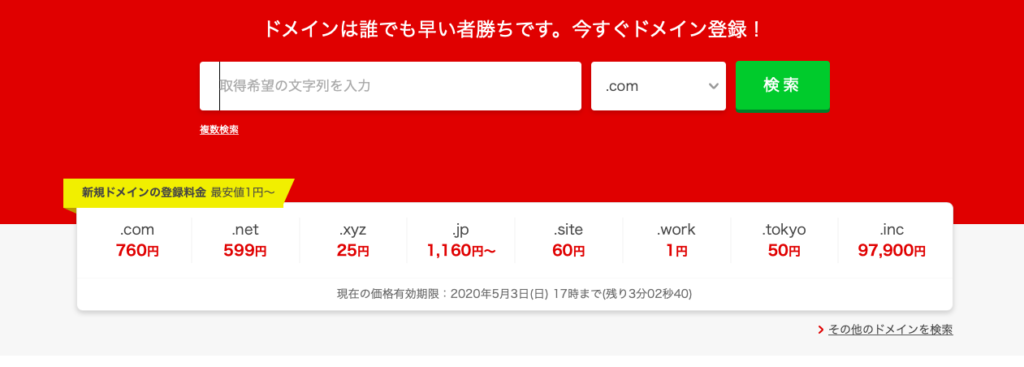
お名前.comへアクセスします。
「所有希望の文字列を入力」と書いてある検索窓に、自分の好きなドメイン名を入力してみます。「検索」ボタンを押して、利用できるかを確認しましょう。
もし使いたかったドメイン名が既に存在していて使えない場合は、.comや.netなどの部分を変えると購入できるかもしれません。例えば、konnichiwa-local.comは使えなくても、konnichiwa-local.netなら使える可能性があります。(ドメイン名は後で変更ができないので、適当なものにするのは良くないですよ。)
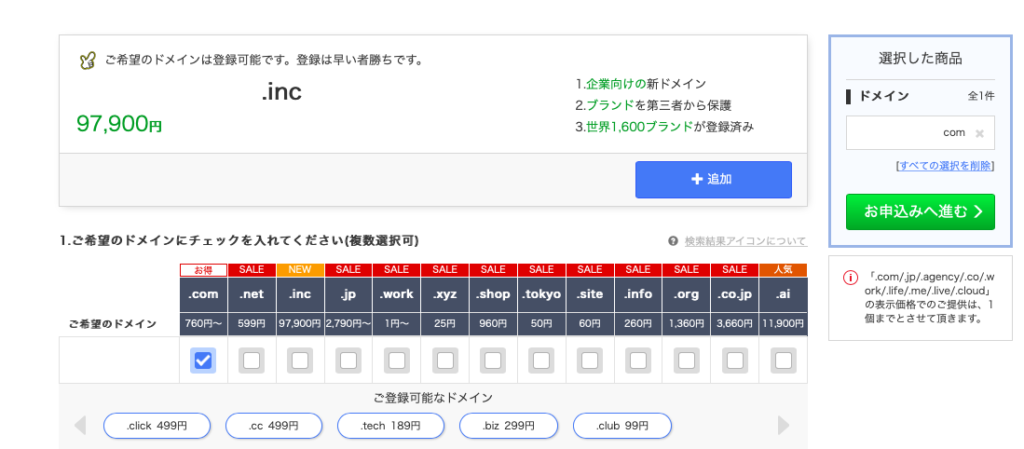
希望のドメインが使用可能の場合は、「お申し込みへ進む」でドメインの購入に進めます。
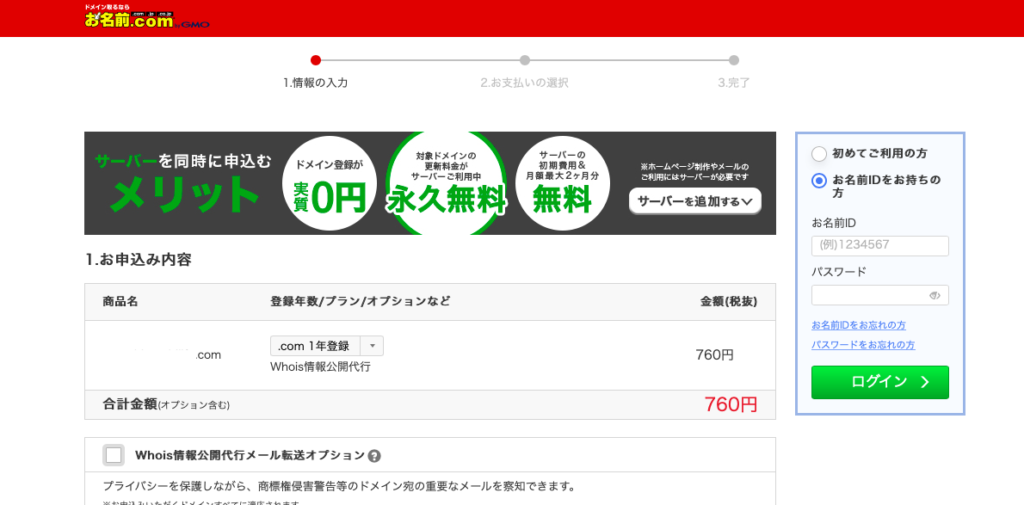
お名前.comの利用が初めてのかたは、「初めてご利用の方」にチェックを入れて登録情報を入力していきます。通常ネットショッピングをするのと同じ要領で、自分の名前や住所、電話番号、メールアドレスを入力すれば良いです。
「Whois情報公開代行」というのは、登録情報を外部に公開せず、お名前.comに公開登録情報を代行してもらうことができるサービスです。登録時にあわせて設定しておけば無料なので、登録しておきましょう。
「申し込む」ボタンを押せば購入完了です♪次のステップに進みます!
サーバーとドメインを繋ぐ!

利用するサーバーによって設定方法が変わるので、各自選んだサーバーのサイトからご確認してみてください。
エックスサーバーと独自ドメインを繋げる方法は別記事で詳しく解説しています。お名前.comを使って解説をしていますが、他のドメインサイトで取得したドメインでも同じように設定することができますよ。
【参考記事】エックスサーバーとお名前.comの独自ドメインを繋げる方法を詳しく解説しました♪所要時間15分でできます
サーバーにドメインの設定ができたら、Wordpressを設定していきます♪
WordPressを開設する

WordPressの開設もサーバーによって異なります。各自使っているサーバーもとで確認しましょう。
エックスサーバーを利用している人のワードプレスの始め方は別記事で詳しくご紹介してます。※記事を書き始める前にするべき設定事項もあります。
【参考記事】エックスサーバーでワードプレスをインストールする方法を流れで解説します!ブログ記事を書くまでの必須手順です
WordPressにログインしてみよう!
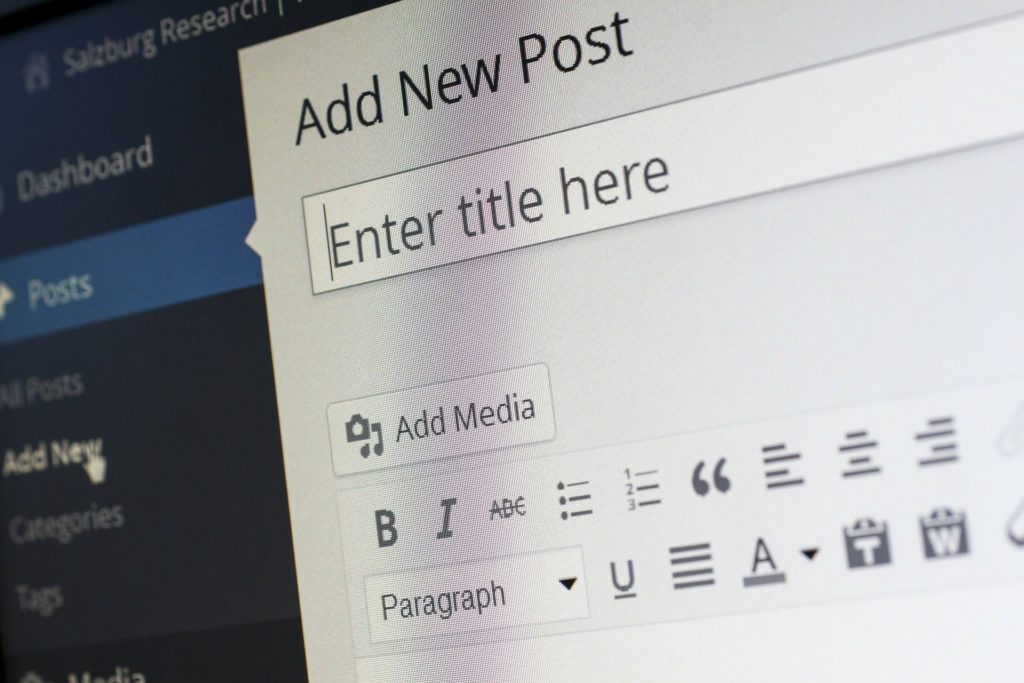
ここまでできたらWordpressへログインしてみましょう!
ログイン画面は、https//自分のドメイン/wp-adminで開くことができます。
WordPressのユーザー名とパスワードを入力すると、ログインできます!詳しくはワードプレスの始め方で解説しています。
お疲れ様でした♪
サイトをデザインしてみよう!
ここまできたら、後は自分の好きなようにサイトをデザインしていきましょう♪
WordPressには「テーマ」と呼ばれる、既に誰かが作ってくれたサイトのデザインが多く公開されています。
ご自身のブログのイメージにあったデザインや、実用性の部分を考えて、好きなデザインをインストールしましょう♪
テーマ以外にもサイトを華やかに、読みやすくする技術を取り入れることも可能です♪
この記事を見て頂いている中で、カラーの枠や吹き出し、文字にマーカーが引いてある部分などがあったと思いますが、全てHTMLやCSSを独自で探し、挿入して作り出している技術です。(慣れれば難しいものではありませんよ!)
見出しのデザインも、元々のテーマには入っていないものなので、自分で選んで取り入れています。
調べればキリがないほど出てくるので、素敵なデザインを選んで個性あるブログを作っていきましょう♪
【参考記事】ワードプレスのテーマは無料で良いから日本人が作ったものにしよう!海外の有料テーマを使って後悔した私が理由を説明します
収益化をしていくには
収益化が目的の方にとっては、一刻でも早く収益を出すために行動したいはずです。
残念ながら、ブログやサイトの運営で収益を出すには時間がかかります。
ちょっと記事を書けば収益が出るとは思わないでくださいね。
【関連記事】ブログで稼ぐのは簡単?収益を出す方法とそれまでに辿る手順とは
とは言え、ここまでできたのであれば、後は記事を書いていくだけ!
ポイントを押さえながら地道に努力していきましょう!
>>GIMPでフチあり文字の作り方!サムネイルも字幕もこれで一気に読みやすくなるよ【無料です】



